Formular bearbeiten oder löschen
Formularverwaltung
Um ein Formular zu bearbeiten oder zu löschen, wechseln Sie zur Listenansicht. Klicken Sie in der Strukturansicht auf das Verzeichnis :
- für die Sektionen Websites Lagerung > Formen
- für die Kantone Websites Lagerung > Formen
- für die nationnale Website Storage > Forms
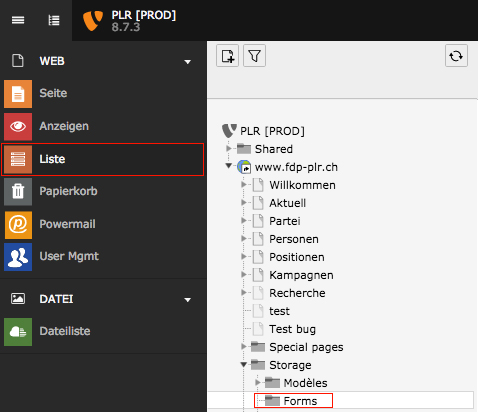
Das Inhaltsfenster enthält mehrere Elemente: Feldgruppen (Seiten), Felder und Formulare. Scrollen Sie nach unten zur Liste der Formulare :
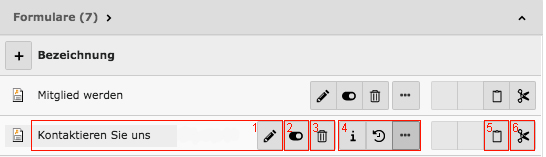
Für jedes Formular können Sie die im obigen Bild angezeigten Felder verwenden :
- Klicken Sie auf den Namen des Formulars oder auf der Schaltfläche mit einem Stift, um das Formular zu bearbeiten.
- Schaltfläche zum Aktivieren / Deaktivieren des Formulars.
- Schaltfläche zum Löschen des Formulars.
- Klicken Sie auf die Schaltfläche mit den Auslassungspunkten (...), um zwei Schaltflächen aufzurufen :
- Die Schaltfläche i gibt Ihnen Informationen über das Formular.
- Die Schaltfläche mit dem Uhrpfeil gibt Ihnen die Möglichkeit den Verlauf der Änderungen im Formular anzeigen.
- Schaltfläche zum Kopieren des Formulars.
- Schaltfläche zum Ausschneiden des Formulars.
Formular bearbeiten
Beginnen Sie mit der Bearbeitung des Formulars wie in Punkt 1 oben erwähnt.
Sie gelangen in das Formularbearbeitungsfenster, in dem Sie verschiedene Operationen für Gruppen von Feldern und Feldern ausführen können :

Das obige Bild gilt für ein Element, bei dem es sich um ein Feld oder eine Gruppe von Feldern handeln kann.
- Klicken Sie in diesen grauen Bereich, um das Element zu öffnen / zu schließen.
- Informationen über des Element.
- Erstellen Sie ein Element, das unmittelbar nach diesem Element platziert wird.
- Element einen Rang nach oben schieben.
- Element einen Rang nach unten schieben.
- Element löschen.
- Element ausblenden / veröffentlichen.
- Klicken Sie auf diese Schaltfläche und verschieben Sie das Element, während Sie den Klick halten, um seine Position gegenüber den anderen Elementen zu ändern.
Formular löschen
Wenn Sie mit dem Löschen eines Formulars beginnen, werden Sie vom System zur Bestätigung aufgefordert :
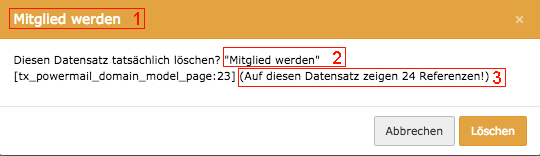
Das Bestätigungsfenster oben bietet Ihnen zwei wichtige Informationen :
- Der Name des Formulars, das Sie löschen möchten.
- Die Anzahl der Referenzen auf dieses Formular. Eine Referenz ist ein Aufruf dieses Formulars auf einer der Seiten Ihrer Website. Wenn mindestens eine Referenz vorhanden ist, müssen Sie auch den Aufruf dieses Formulars in den Seiten löschen, auf denen das Formular angezeigt wird.
Sobald die Löschung bestätigt wurde, wird das Formular gelöscht. Die Elemente, aus denen das Formular besteht (Felder und Gruppen von Feldern), werden ebenfalls gelöscht.
Die von einem gelöschten Formular empfangenen Daten sind ihrerseits immer auf der Seite verfügbar, auf der sie gespeichert wurden. Sie müssen sie separat löschen, wenn Sie sie nicht behalten möchten.
